在excel表格中插入图表后,如果有需要我们可以将其导出为图片,如果有需要我们还可以将其导入到word文档中并进行实时更新,比如我们调整了图表的样式效果,更改了图表中的数据,都会在Word文档中进行实时更新,非常地方便使用。那小伙伴们知道Excel表格中如何将图表放到Word文档中并实时更新吗,其实方法是非常简单的。我们只需要借助Word文档中的“粘贴链接”功能就可以轻松实现想要的效果了。在Excel表格中选中图表并按Ctrl+C键进行复制后,在Word文档中点击打开“选择性粘贴”按钮,然后选择粘贴为链接就可以了,非常地简单。接下来,小编就来和小伙伴们分享具体的操作步骤了,有需要或者是感兴趣的小伙伴们快来和小编一起往下看看吧!
第一步:打开Excel表格,点击选中需要的图表,按Ctrl+C键进行复制,或者选中后在“开始”选项卡中点击“复制”按钮并在子选项中继续点击“复制”按钮进行复制;

第二步:在需要的Word文档中点击“开始”选项卡,然后点击“粘贴”按钮并在子选项中点击“选择性粘贴”;

第三步:点击选择“粘贴链接”,点击“Excel图表 对象”,然后点击“确定”;

第四步:就可以将图表粘贴到Word文档中了;

第五步:在Excel表格中对图表进行编辑和处理后,进行保存;

第六步:在Word文档中按F9键进行刷新,或者保存Word文档后重新进行打开,就可以看到在Excel表格中的更改反应到Word文档中了。

以上就是Excel表格中将图表导入到Word中并进行实时更新的方法教程的全部内容了。在“选择性粘贴”窗口,我们也可以根据自己的实际需要选择“粘贴”,选择不同的粘贴方式,在下方可以看到相应的说明,小伙伴们可以根据自己的实际情况进行想要的选择。
 苹果a12和骁龙845跑分对比
苹果a12和骁龙845跑分对比 微软向玩光环无限、极限
微软向玩光环无限、极限 Nvidia GeForce RTX 40 规格泄露
Nvidia GeForce RTX 40 规格泄露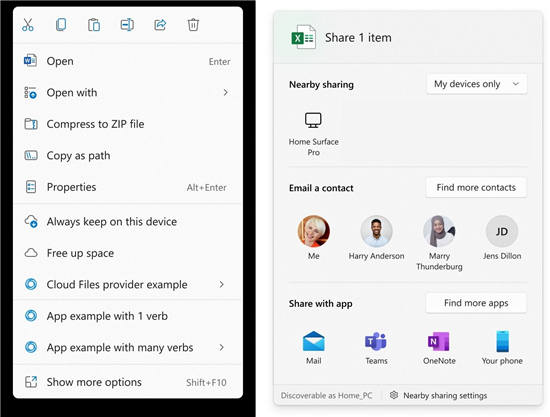 微软解释了win11专业版中上
微软解释了win11专业版中上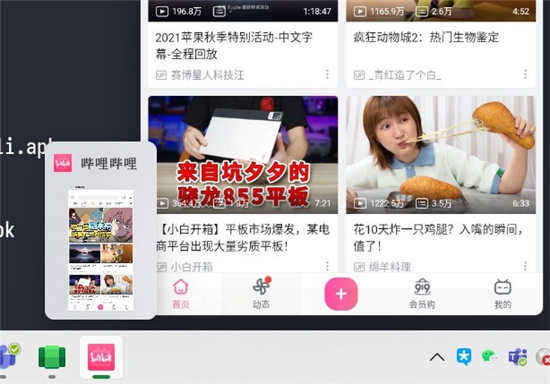 在线发现在Windows11上运行
在线发现在Windows11上运行 Windows10 KB4592438:请注意最
Windows10 KB4592438:请注意最 很实用的一些电脑安全常
很实用的一些电脑安全常 锐捷云桌面:基于应用场
锐捷云桌面:基于应用场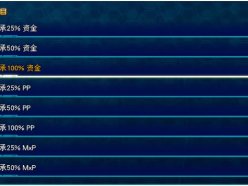 超级机器人大战30二周目继
超级机器人大战30二周目继 纸嫁衣2奘铃村伞怎么打开
纸嫁衣2奘铃村伞怎么打开 《起飞吧兔兔》成就有什
《起飞吧兔兔》成就有什 小影霸amd显卡质量怎么样
小影霸amd显卡质量怎么样 铭鑫hd6790显卡能玩什么游
铭鑫hd6790显卡能玩什么游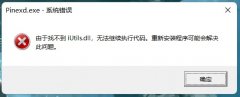 由于找不到iutils.dll 无法继
由于找不到iutils.dll 无法继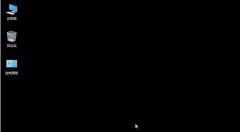 显卡驱动卸载黑屏解决方
显卡驱动卸载黑屏解决方 win11每次开机是否会检查
win11每次开机是否会检查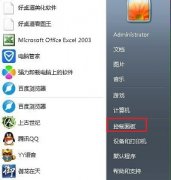 win7系统字体更改教程
win7系统字体更改教程 WPS PDF创建签名的方法
WPS PDF创建签名的方法 WPS Word更改下划线样式和颜
WPS Word更改下划线样式和颜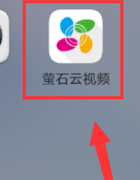 萤石云视频怎么设置家庭
萤石云视频怎么设置家庭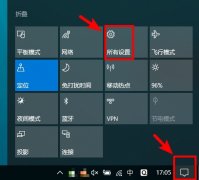 win10平板模式开启触屏方法
win10平板模式开启触屏方法 酒店wifi能不能用_如何避免
酒店wifi能不能用_如何避免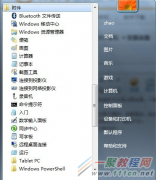 电脑变成无线路由器方法
电脑变成无线路由器方法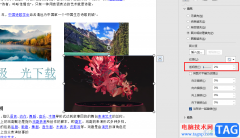
很多小伙伴在使用Word程序编辑文字文档时,想要对文章中插入的图片进行透明度的调整,使其和自己的文章内容更加协调,但却找不到透明度设置选项,其实这是因为在Word中无法直接对图片的...
75510 次阅读

控制段落的换行和分页,可按以下步骤进行: 1.选择要控制换行和分页的段落,或将插入点置于此段落中。 2.执行格式段落换行和分页选项卡。 3.在此选项卡中,可下列选项: 孤行控制...
148562 次阅读

Word文档是一款非常专业好用的文本处理软件,在其中可以对文本进行各种格式和样式效果的调整和设置,非常地方便。如果有需要我们还可以在Word文档中插入文本框。在Word文档中插入文本框后...
57418 次阅读
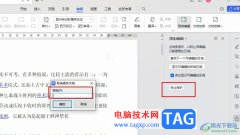
很多小伙伴在对文字文档进行编辑时都会遇到各种各样的问题,大部分问题我们可以使用WPS中的工具来进行解决。有的小伙伴在使用WPS编辑文字文档时可能会遇到文档无法进行编辑的情况,这可...
20919 次阅读

问题: 我点页眉和页脚来添加脚注,从正文第一页添加脚注,后面的几页跟着全部变成一样的脚注,我要每一页的脚注内容都不一样,请问要怎么设? 还有我想直接点脚注来设置,却...
157268 次阅读

大部分的用户在遇到编辑文档文件的情况时,就会选择在word软件中来解决,众所周知word软件是一款专业的文字出处理工具,给用户带来了许多的好处,在满足用户需求的同时,也提升了用户的...
136238 次阅读

WPS是很多小伙伴都在使用的一款文档编辑软件,在这款软件中,我们可以对各种格式的文档进行编辑。很多小伙伴在使用WPS对文字文档进行编辑时经常会遇到各种各样的问题,但大部分的问题都...
30080 次阅读

很多小伙伴平时比较喜欢WPS这款软件进行相应的编辑设置,比如常常会通过WPS中的Word文档工具进行资料的调整和修改,但是最近一些小伙伴想要将图片和背景进行设置成一体来显示,那么怎么...
23535 次阅读

如何在word中画正方形网格线 word中网格线怎么用方法步骤,word中想要画网格线,该怎么画呢?下面我们就来看看word显示网格的教程,很简单,需要的朋友可以参考下。...
201056 次阅读

众所周知word软件是大部分用户在电脑上都会下载安装的办公软件,给用户带来了许多的便利和好处,让用户提升了编辑速度,当用户在word软件中编辑文档文件时,就可以感受到软件中的功能是...
69023 次阅读

Word文档是一款非常好用的文本编辑和处理软件,在Word文档中我们可以对文本进行各种专业化的编辑和处理操作。有时候我们在Word文档中编辑车处理文本内容时,会发现文档中有一些空白页,无...
80740 次阅读

Word文档是一款非常好用的办公软件,很多小伙伴都使用。如果我们需要在Word文档中输入勾符号,小伙伴们知道具体该如何进行操作吗,其实操作方法是非常简单的,只需要进行几个非常简单的...
29967 次阅读
我们通常在使用Word时,有时会因为复制一些文字而产生很多的回车符,或者从网页复制的文字粘入word时候会带来大量换行符,那么怎样能批量去掉呢,下面的方法马上告诉你! Word中的...
190738 次阅读

word是一款专业的文字处理软件,让用户可以用来完成文档的编辑任务,或是修改文档格式等,因此word软件大部分用户必备的一款办公软件,当用户在word软件中编辑文档文件时,会发现其中的功...
19010 次阅读

很多小伙伴都习惯使用office软件,因为在office中可以编辑Word、Excel以及PPT等多种我们常用的文档,并且操作简单。在日常生活中,我们经常会需要将处理表格数据,当我们用Excel手机并编辑好数...
114258 次阅读